Il est désormais possible d'installer des environnements customisés créés par la communauté pour remplacer l'écran d'accueil de l'Oculus Quest. Découvrez comment procéder, en utilisant le logiciel SideQuest.
Suite à une mise à jour déployée début février 2020, il est désormais possible de personnaliser l'espace d'accueil de l'Oculus Quest. Facebook propose deux environnements pré-conçus : Winter Lodge (chalet d'hiver) et Classic (l'écran d'accueil de l'Oculus Rift).
Cependant, il est aussi possible de créer vos propres environnements ou de télécharger ceux créés par d'autres usagers. Vous pourrez par exemple transformer votre espace d'accueil en salon des Simpson ou en salle du trône de Game of Thrones. Pour ce faire, vous aurez besoin d'utiliser la plateforme non officielle SideQuest.
Avant toute chose, vérifiez que la nouvelle fonctionnalité » environnements « est déjà déployée sur votre Quest. Pour ce faire, rendez-vous dans les Paramètres > Voir tout, et cherchez un onglet » environnement virtuel « . Si cet onglet est présent, choisissez l'un des deux environnements proposés par Facebook et téléchargez-le sur votre Quest.
Si vous n'avez jamais utilisé SideQuest, l'étape suivante est de télécharger cet outil. Apprenez à l'utiliser à travers notre tutoriel complet à cette adresse.
Oculus Quest : téléchargez les environnements customisés sur le serveur Discord Quest Homes
À présent, rejoignez le serveur Discord » Quest Homes « . C'est ici que vous trouverez la plus grande communauté de créateurs d'environnements Quest. En plus de nombreux environnements personnalisés, dont certains s'accompagnent d'une ambiance sonore, vous pourrez profiter de conseils et d'instructions via la communauté.
Rejoignez le serveur en cliquant sur ce lien d'invitation, et rendez-vous sur #quest-home-environments pour trouver et télécharger des environnements Quest au format .apk. Une fois téléchargé, l'environnement de votre choix remplacer l'un des deux proposés par défaut par Facebook (Classic Home ou Winter Lodge).
La prochaine étape consiste donc à remplacer un environnement existant par celui que vous avez téléchargé. Pour ce faire, branchez tout d'abord le Quest à votre ordinateur et lancez SideQuest. Rendez-vous dans la rubrique » applications installées » en haut à droite de la barre de navigation.
Utilisez la fonction de recherche pour chercher le terme » environment « . Les environnements par défaut de Facebook devraient alors apparaître. Choisissez celui que vous souhaitez remplacer, et pressez le bouton » désinstaller l'application « .
Par la suite, effectuez un glisser déposer de votre environnement téléchargé au format .apk dans la fenêtre SideQuest sur votre PC. L'environnement customisé sera alors installé automatiquement à la place de l'ancien.
Une fois les environnements customisés installés, vous pouvez alterner depuis l'onglet » environnements virtuels « dans les paramètres. Pour installer de nouveaux environnements, il suffira de réitérer l'opération.
Si vous décidez de réinstaller les environnements Classic Home et Winter Lodge de Facebook, répétez les précédentes étapes pour désinstaller les environnements customisés de votre Quest. Il ne reste qu'à choisir un environnement par défaut dans l'onglet » environnement virtuels » pour le télécharger de nouveau. En cas de problème, redémarrez le Quest.
- Partager l'article :
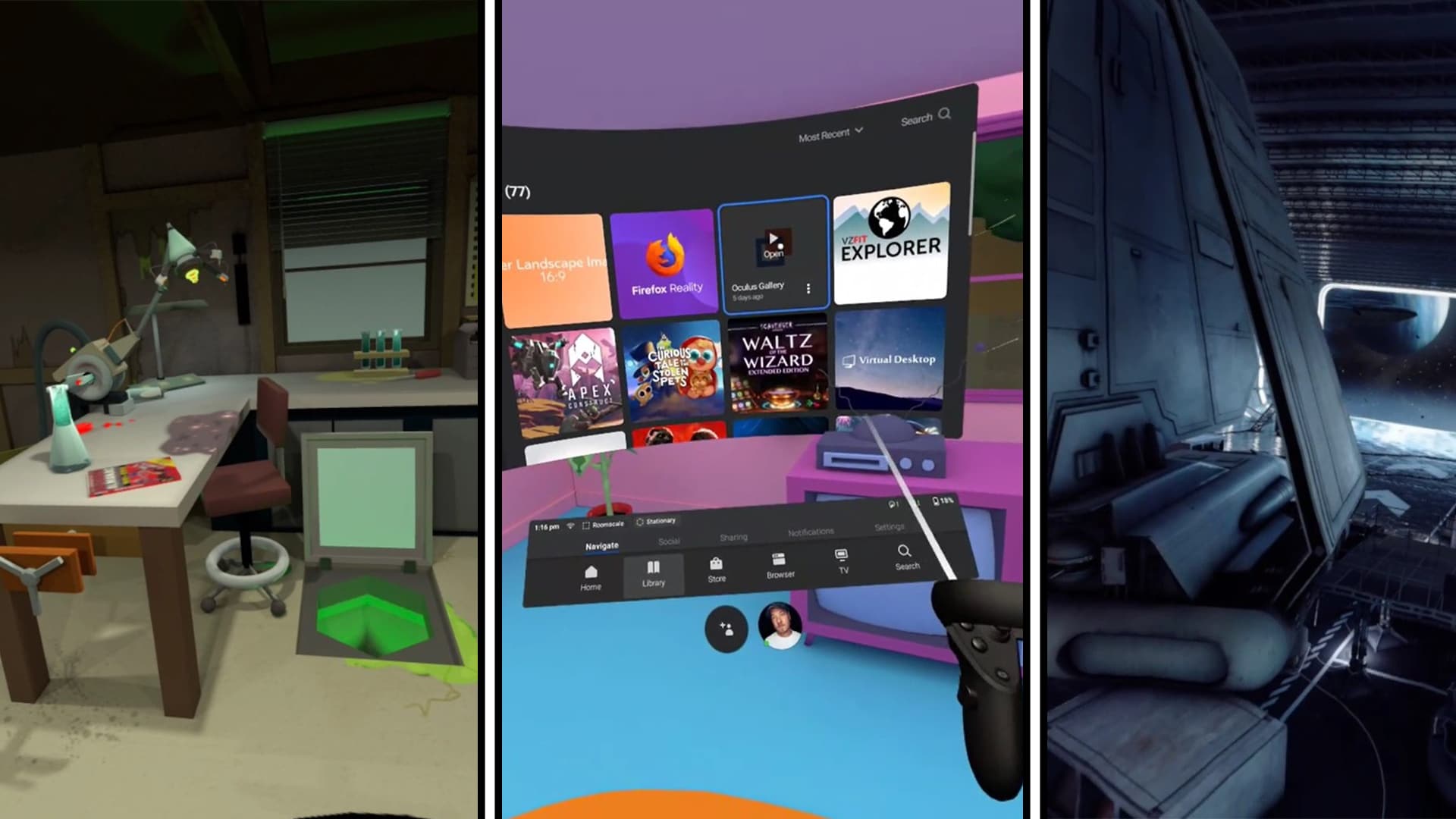
Bonsoir,
le lien d’invitation n’est plus valide 🙁